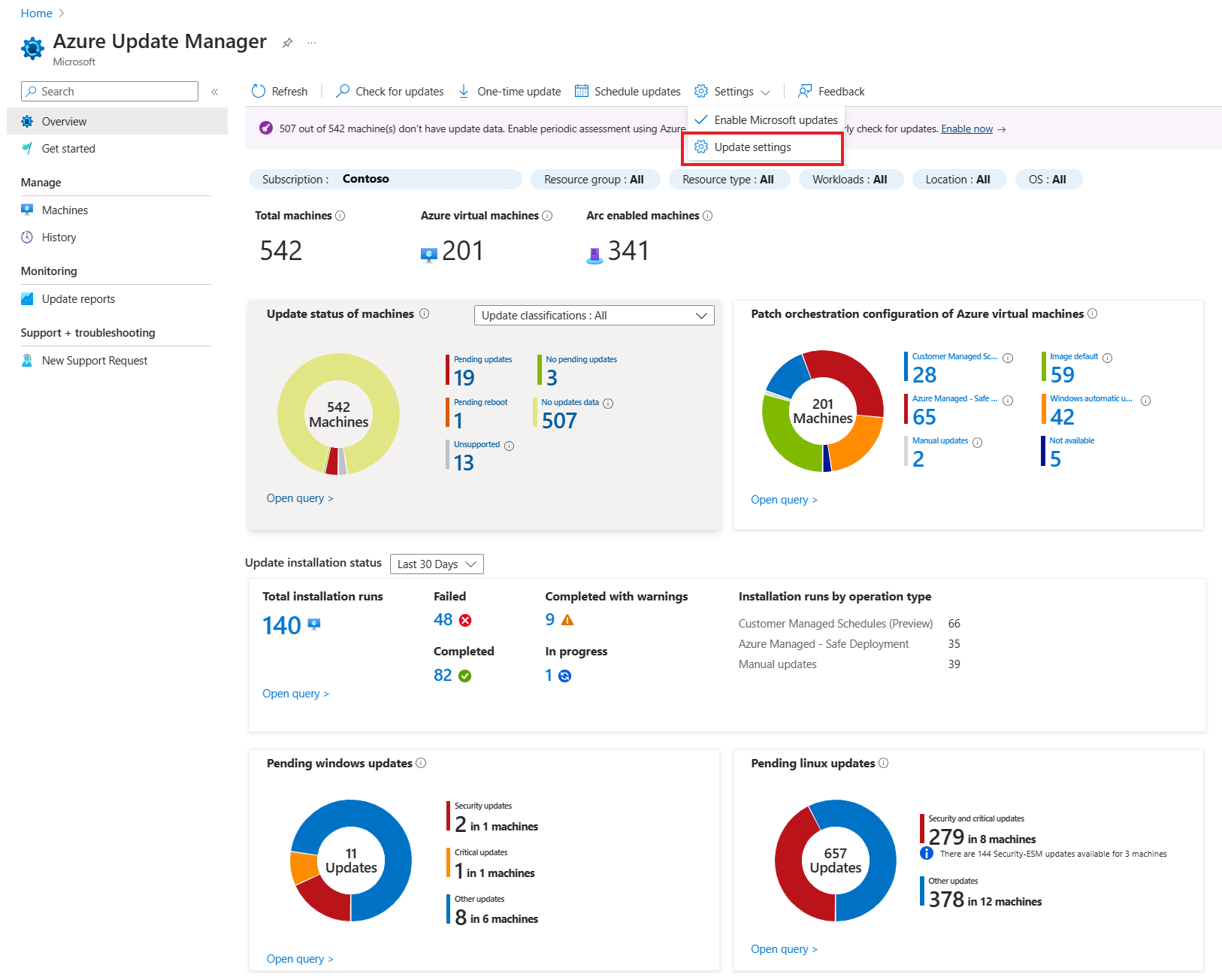更新プログラムの構成設定を管理する
適用対象: ✔️ Windows VMs ✔️ Linux VM ✔️ オンプレミス環境 ✔️ Azure Arc 対応サーバー。
このアーティクルでは、Azure Update Manager から更新設定を構成して、1 つ以上のマシンの Azure 仮想マシン (VM) と Azure Arc 対応サーバーの更新設定をコントロールする方法について説明します。
1 つの VM で設定を構成する
単一の VM 上のマシンで更新プログラム設定を構成するには:
更新プログラムのスケジュールは、 Update Manager ページの Overview または Machines 、または選択した VM から行うことができます。
Note
更新プログラムのスケジュールは、Update Manager ページの [概要] ブレードまたは [マシン] ブレード、または選択した VM から行うことができます。
Azure portal にサインインします。
Azure Update Managerで、[概要] 選択し、 サブスクリプションを選択して、[更新設定] を選択します。
[更新設定の変更]で、 +[マシンの追加 ] を選択して、更新設定を変更するマシンを選択します。
[ リソースの選択]で、マシンを選択し、[ 追加]を選択します。
[ 更新設定変更 ] ページに、オペレーティング システムに従って分類されたマシンと、選択して適用できる次の更新プログラムのリストが表示されます。
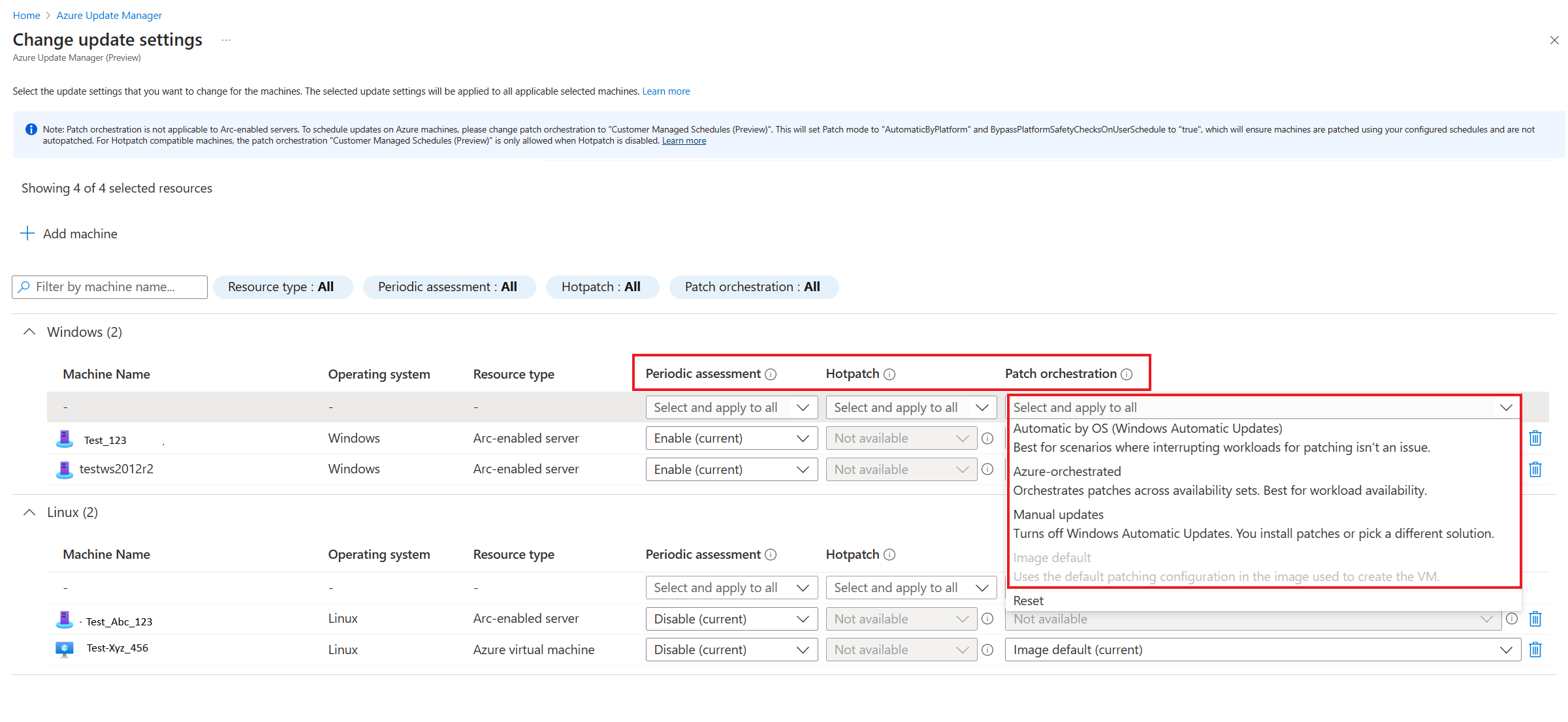
選択したマシンの構成では、次の更新設定を使用できます:
定期的な評価: 定期的な評価は、24 時間ごとに実行するように設定されます。 この設定は有効または無効にできます。
ホットパッチ: Windows Server Azure Edition VM の ホット パッチの適用 を有効にすることができます。 ホット パッチの適用は、インストール後に再起動を必要としない、サポートされている Windows Server Azure Edition VM に更新プログラムをインストールする新しい方法です。 Update Manager を使用して、パッチのインストールをスケジュールするか、即時パッチのデプロイをトリガーすることで、他のパッチをインストールできます。 この設定は、有効、無効、またはリセットできます。
パッチ オーケストレーション オプションには、次の機能があります:
- カスタマー マネージド スケジュール—を使用すると、既存の VM に対してスケジュールの修正プログラムを適用できます。 新しいパッチ オーケストレーション オプションでは、同意を受け取った後、代わりに 2 つの VM プロパティ - Patch mode = Azure-orchestrated、BypassPlatformSafetyChecksOnUserSchedule = TRUE を有効にします。
- Azure マネージド - 安全なデプロイ更新プログラムが適用されている仮想マシンのグループとして、Azure プラットフォームによって更新プログラムが調整されます。 (Arc 対応サーバーには適用されません)。 VM は、VM ゲストのファイルの部分置換 に設定されます。(つまり)、パッチ モードは AutomaticByPlatform 。 顧客スケジュールが添付されているかどうかによって、異なる影響があります。 詳細については、 ユーザー シナリオを参照してください。
- 利用可能なクリティカルとセキュリティ パッチは、VM ゲストの自動パッチ適用を使って Azure VM 上で自動的にダウンロードされ適用されます。 このプロセスは、毎月新しいパッチがリリースされるたびに自動的に開始されます。 パッチの評価とインストールは自動的に実行され、このプロセスでは必要に応じて VM の再起動が行われます。
- Windows 自動更新 (AutomaticByOS) - VM で実行されているワークロードが可用性ターゲットを満たす必要がない場合、オペレーティング システムの更新プログラムが自動的にダウンロードされてインストールされます。 マシンは必要に応じて再起動されます。
- 手動更新 - このモードでは、VM での Windows 自動更新が無効になります。 パッチは、手動でインストールするか、別のソリューションを使用してインストールされます。
- イメージデフォルト - Linux 仮想マシンでのみサポートされます。このモードでは、VM の作成に使用されるイメージデフォルトのファイルの部分置換の構成が使用されます。
選択した後、[保存 ]を選択します。
更新設定が正常に変更されたことを確認する通知が表示されます。
大規模な設定の構成
マシンの更新設定を大規模に構成するには、次のステップに従います。
Note
更新プログラムは、 概要 または マシンからスケジュールできます。
Azure portal にサインインします。
Azure Update Managerで、[概要 ]を選択し、 サブスクリプション を選択し、[更新設定] を選択します。
[ 更新設定の変更]で、マシンに対して変更する更新設定を選択します。 1 つの VMで設定を構成する の 概要ブレードからに記載されているステップ 3 のプロシージャに従います。
更新設定が正常に変更されたことを確認する通知が表示されます。
次のステップ
- 評価コンプライアンスを表示し、選択した Azure VM または Azure Arc 対応サーバー、または Azure portal のサブスクリプション内の複数のマシンに対して、更新プログラムをデプロイします。
- Update Manager によって生成された更新プログラムの評価とデプロイ ログを表示するには、クエリ ログを参照してください。
- 問題のトラブルシューティングについては、「 Azure Update Managerに関する問題のトラブルシューティング」を参照してください。